入门
示例项目 CODESYS Safety for EtherCAT Safety Module 附加组件将在此处创建。完成的 ECAT.projectarchive 项目也可以在 CODESYS 安装目录中 Projects\Applications 子文件夹。
程序
创建新项目
按照常规方式创建一个新的标准项目,具体方法如下 创建标准项目。
点击 新项目。
选择 标准项目 模板。
指定名称和存储位置。
对话: 新项目
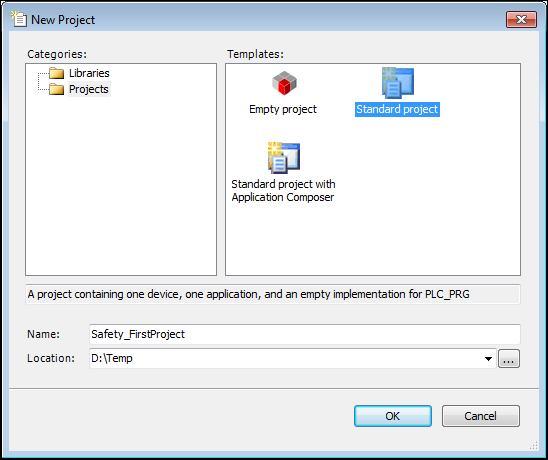
点击 好的 关闭对话框。
这 标准项目 对话框打开。
选择 CODESYS Control Win 作为控制者。
选择 结构化文本 作为
PLC_PRG頁面。对话: 标准项目

点击 好的 确认您的设置。
项目已创建。所有标准对象均显示在设备树中。
调整控制器的通信设置
在设备树中,双击该设备。
设备编辑器在右侧打开。
选择所需的控制器。
设备编辑器的通讯设置
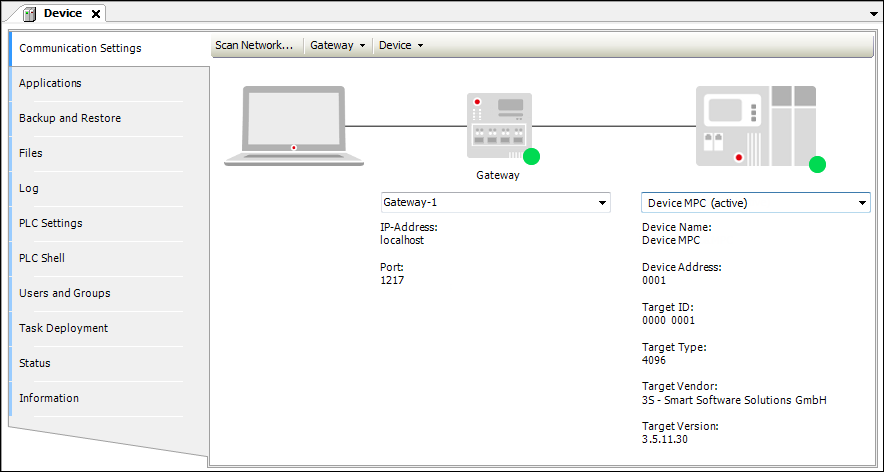
添加 EtherCAT 掌握设备树
右键单击控制器以打开其上下文菜单,然后单击 添加设备。
这 添加设备 对话框打开。
选择 EtherCAT 主设备并点击 添加设备。
设备已添加。
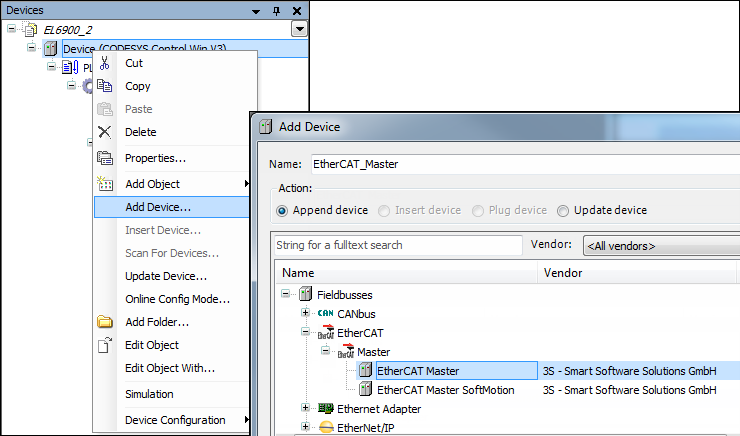
配置 EtherCAT 掌握
双击对象打开配置器 EtherCAT 掌握。
在里面 选择网络适配器 对话框中,点击 选择 按钮并指定所需的适配器。
这 EtherCAT 主站已配置。 通讯设置已配置。

登录并下载
点击 。
控制器上的应用程序被覆盖。
重新注销。
扫描检测到的硬件
点击 扫描设备。
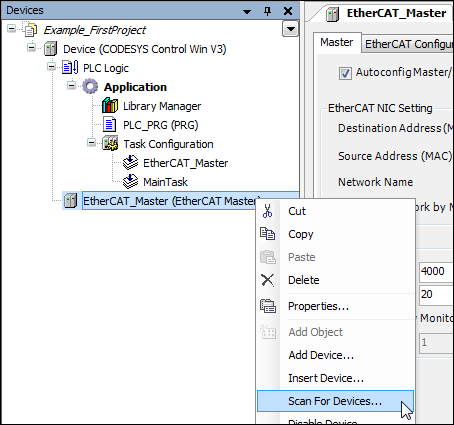
列出了网络中可用的设备。
点击 将所有设备复制到项目 按钮。
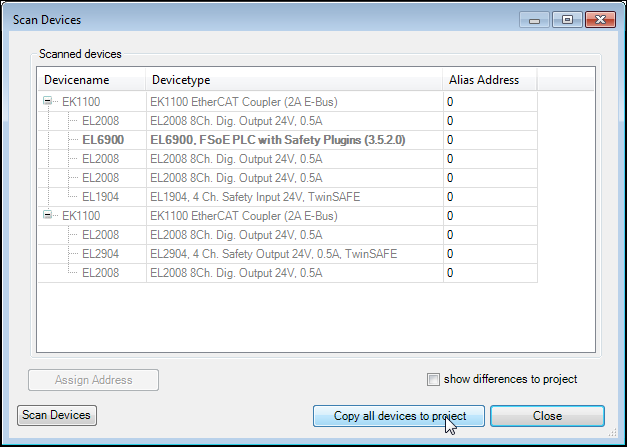
找到的硬件会自动传输到项目中并显示在设备树中。
设置逻辑 I/O 模块的参数
打开EL1904模块的设备编辑器,设置 FSoE 地址(例如:2)。该地址也是通过 DIP 开关在设备上设置的。
打开EL2904模块的设备编辑器,设置 FSoE 地址(例如:3)。该地址也是通过 DIP 开关在设备上设置的。
逻辑 I/O – 设置

注意
连接 ID 必须以这样的方式参数化,即每个逻辑 I/O 模块都有自己唯一的地址。
这确保安全 I/O 模块能够检测到由错误转发 FSoE 电报。因此,在安全 IO 模块中检查连接 ID。
不检查唯一性 CODESYS。
定义逻辑设备的 I/O 映射
打开 输入/输出映射 标签。
将变量分配给模块的各个通道。
EL1904 逻辑 I/O 映射

EL2904 逻辑 I/O – I/O 映射

编写 POU(程序)
点击 )。
POU 已添加。

打开 POU 并将
FB_TWOHAND将功能块拖入编辑器的编程区域。注意 从这里开始 信息。如图所示,将功能块的输入和输出连接到变量。
编程区
FB_TWOHAND功能块
设置变量 集团 IO 选项卡
POU程序这些变量控制 POU 的状态并可以发出错误信号。
打开最近创建的 POU 的属性(右键单击设备树中的 POU )并配置下的设置 集团 IO 如图所示。
POU – 属性
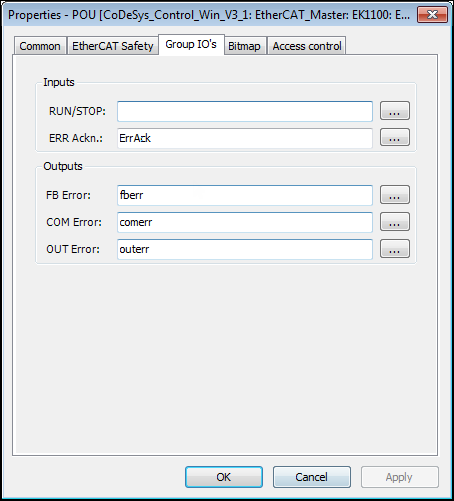
添加用于数据交换的逻辑设备
打开 添加逻辑设备 对话框(上下文菜单 逻辑 I/O → 添加对象 → 逻辑设备)。
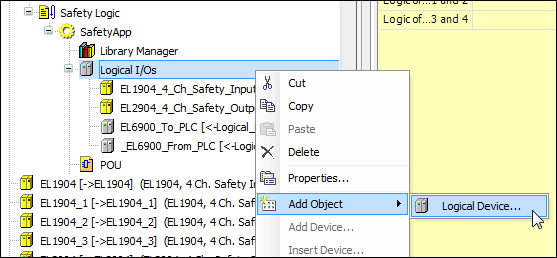
在对话框中,选择 交换 8 位 EtherCAT Safety 模块至 PLC 设备。为其命名
ESM_To_PLC。逻辑设备 – 交换设备

添加 交换 PLC 的 8 位数据到 EtherCAT Safety 模块 逻辑设备。给它命名
ESM_From_PLC。
定义交换对象的变量
双击新添加的逻辑设备,打开相应的编辑器。映射变量,如下所示。
逻辑设备 ESM_to_PLC:变量定义

逻辑设备 ESM_from_PLC:变量定义

添加全局变量列表以进行逻辑交换
将用于逻辑交换的 GVL 添加到设备树 ()。
添加逻辑交换 GVL

在里面 添加逻辑交换 GVL 对话框中,指定名称
FromESM。新的 GVL 已添加到设备树中。
双击打开编辑器。
逻辑设备的变量
ESM_To_PLC现在映射到编辑器下部区域的这个 GVL。GVL – 逻辑 I/O 的分配

以类似的方式,创建 GVL
ToESM并将其连接到ESM_From_PLC。
PLC_PRG程序创建
PLC_PRG程序这
PLC_PRG程序用于读取和写入安全应用程序的变量。FbErr,ComErr, 和OutErr添加了变量,以便可以监视状态。如果bAutostart被设置,那么ErrAck如果安全块中出现错误(由ComErr)以便确认错误 EtherCAT Safety 模块。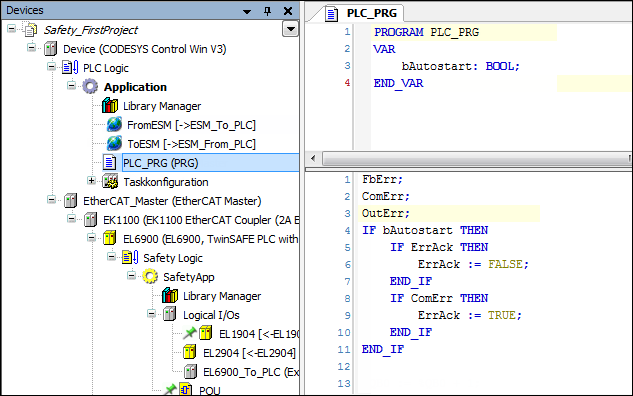
将标准应用程序传输至控制器
最后,登录标准控制器,传输(下载)应用程序并启动。
现在可以在在线视图中监视变量的状态。

下载安全程序
现在将安全程序加载到 EtherCAT Safety 模块。为此,请在编辑器中打开模块,然后单击 下载项目 按钮。
登录对话框打开。

在此对话框中,指定在用户管理中输入的用户名和密码 EtherCAT Safety 模块,以及序列号 EtherCAT Safety 模块。
默认密码是“
TwinSAFE“。启动程序 EtherCAT Safety 模块
项目比对完成后,指定用户名、密码、序列号 EtherCAT Safety 再次模块才能启动项目。
点击后 好的 确认安全程序在 EtherCAT Safety 模块。
登录

现在可以在编辑器中打开 POU 并监控输入。